As traduções são geradas por tradução automática. Em caso de conflito entre o conteúdo da tradução e da versão original em inglês, a versão em inglês prevalecerá.
Gerenciar projetos de migração no DMS Schema Conversion
Depois de criar um perfil de instância e provedores de dados compatíveis para a conversão de esquemas, crie um projeto de migração. Para obter mais informações, consulte Criar projetos de migração.
Para utilizar esse novo projeto na DMS Schema Conversion, na página Projetos de migração, escolha o projeto na lista. Na guia Conversão de esquemas, escolha Iniciar conversão de esquemas.
O primeiro lançamento do DMS Schema Conversion requer alguma configuração. AWS Database Migration Service (AWS DMS) inicia uma instância de conversão de esquema, que leva até cinco minutos. Esse processo também lê os metadados dos bancos de dados de origem e de destino. Depois de uma primeira inicialização bem-sucedida, é possível acessar a DMS Schema Conversion mais rapidamente.
A Amazon encerra a instância de conversão de esquemas que o projeto de migração utiliza em três dias após a conclusão do projeto. É possível recuperar o esquema convertido e o relatório de avaliação no bucket do Amazon S3 utilizado para a DMS Schema Conversion.
Especificar as configurações do projeto de migração para a DMS Schema Conversion
Depois de criar o projeto de migração e iniciar a conversão de esquemas, é possível especificar as configurações do projeto de migração. É possível alterar configurações da conversão para melhorar o desempenho do código convertido. Além disso, é possível personalizar a visualização da conversão de esquemas.
As configurações da conversão dependem das plataformas de banco de dados de origem e de destino. Para obter mais informações, consulte Criar provedores de dados de origem e Criação e definição de provedores de dados alvo.
Para especificar quais esquemas e bancos de dados você deseja ver nos painéis dos bancos de dados de origem e de destino, utilize as configurações de visualização em árvore. É possível ocultar esquemas vazios, bancos de dados vazios, bancos de dados de sistema e esquemas e bancos de dados definidos pelo usuário.
Para ocultar bancos de dados e esquemas na visualização em árvore
-
Faça login no AWS Management Console e abra o AWS DMS console em https://console.aws.amazon.com/dms/v2/
. -
Escolha Projetos de migração. A página Projetos de migração é aberta.
-
Escolha o projeto de migração e, na guia Conversão de esquemas, escolha Iniciar conversão de esquemas.
-
Escolha Settings. A página Configurações é aberta.
-
Na seção Visualização em árvore, faça o seguinte:
-
Escolha Ocultar esquemas vazios para ocultar esquemas vazios.
-
Escolha Ocultar bancos de dados vazios para ocultar bancos de dados vazios.
-
Em Bancos de dados ou esquemas do sistema, escolha os esquemas e bancos de dados do sistema por nome para ocultá-los.
-
Em Bancos de dados ou esquemas definidos pelo usuário, insira os nomes dos esquemas e dos bancos de dados definidos pelo usuário que você deseja ocultar. Escolha Adicionar. Os nomes não diferenciam maiúsculas de minúsculas.
Para adicionar vários bancos de dados ou esquemas, utilize uma vírgula para separar seus nomes. Para adicionar vários objetos com um nome semelhante, utilize a porcentagem (%) como curinga. Esse curinga substitui qualquer número de quaisquer símbolos no nome do banco de dados ou do esquema.
Repita essas etapas para as seções Origem e Destino.
-
-
Escolha Aplicar e Conversão de esquemas.
Registros de acesso para AWS DMS conversão de esquema
-
Faça login no AWS Management Console e abra o AWS DMS console em https://console.aws.amazon.com/dms/
. -
Escolha Projetos de migração. A página Projetos de migração é aberta.
-
Escolha seu projeto de migração e, na guia Visão geral, copie o ID do projeto de migração do campo ARN.
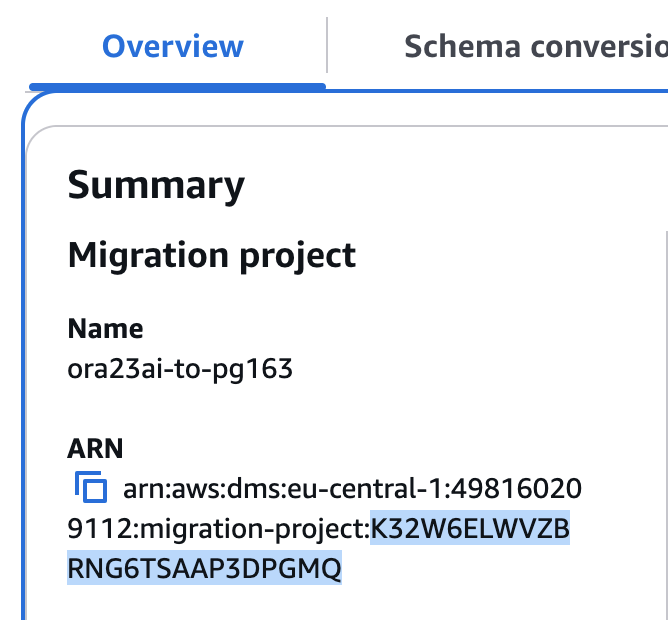
-
CloudWatchServiço aberto.
-
Escolha Grupos de registros e insira
dms-tasks-sct-{migration_project_id}onde{migration_project_id}está oidda Etapa 3. -
Dentro do grupo Log, você pode encontrar o fluxo de registros com registros.